
✒️SAP MM Creación de Documentos, Barras de herramientas y Menúes
SAP MM Creación de Documentos, Barras de herramientas y Menúes
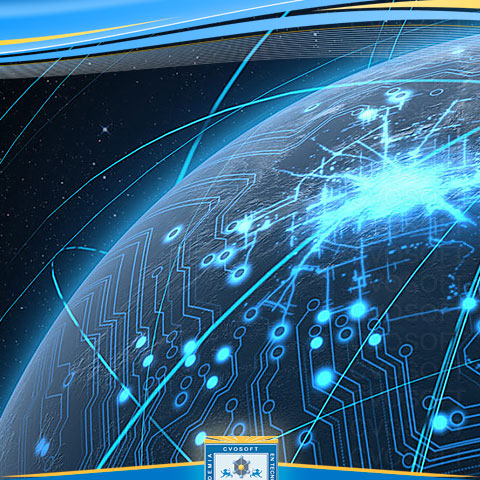
1.- Creación de Documentos
Barras de Herramientas - Descripción y Utilizacion
2.- Barra Principal
Barra de Herramientas se compone de:
- Casilla de Transacciones: Este espacio permite ingresar el codigo de la transacción con la cual queremos ingresar:
- Guardar el Documento: En todas las transacciones este botón permitirá finalizar el procedimiento y guardar el documento actual (Si la informacion es correcta)
- Flecha Verde: Permite en medio de un procedimiento regresar al paso anterior (Podemos regresar de visualizar a modificar)
- Flecha Amarilla: Cuando deseamos finalizar el proceso actual. muy similar a la flecha verde
- Flecha Roja: Esta destinada para los casos donde deseemos abandonar la operación o en donde no podamos completar las validaciones de datos
- Impirmir Permitira imprimir la información actual:
- Buscar: Tiene la finalidad dentro de ambito de SAP en el que estemos, ya sea dentro de un documento , una lista de datos , etc
- Abrir un nuevo modo: Permite trabajar con varias sesiones o ventanas simultaneamemtne
- Crear un acceso directo: Permitira crear acceso directos al estilo Windows en los diferentes ambientes y transacciones para ingregar a ella automaticamente
- Información: Este botón dará acceso a la ayuda del sistema ya sea al ámbito o transacción en que trabajamos
- Ajustes Personales: Permite adaptar muchas características de la apariencia del sistema (Colores de la Pantalla, Tamaño de Textos, etc)
Barra de Pedido se Compone de
- Resumen de Documento Activo: Hace aparecer/desaparecer la búsqueda de documentos ya registrados con el fin de ser utilizados
- Crear un Nuevo Documento: El sistema permitirá abandonar el documento actual y crear uno nuevo
- Cambiar entre Ver/Modificar: Permite cambiar el modo de funcionamiento entre visualizar o modificar la informacion
- Elegir otro Documento: Se accede a escoger otro documento para que se presente en la pantalla
- Verificar la información: Dispara el proceso de verificar la información ingresada en el documento y mostrara si sera correcta o no con un informe de resultados, Amarrillo(Advertencia), Rojo (Error).
- Visualizar Mensajes: Permite acceder al listado de mensajes si existe
- Presentación de la Impresión: Mostrara como quedara el documento al ser impreso (Como Windows)
- Mensaje(Impresión o envio por e-mail) :El sistema hace referencia a "Mensaje" para indicar la sección de documento en la cual se define la forma de salida del documento(E-mail, entre otros)
- Información de la transacción: Accede a una sección de ayuda relativa al uso y funcionalidades de la transaccion
- Parametriz.personal (Ajustes propios del Usuario): Se pueden definir algunas características para el usuario y la transaccion, como la forma de manejar las adventencias, valores porpuestos (Centro,Tipo de Documento, Grupo de Compra, etc)
Barra de Solicitud de Pedido
Es idéntica a la barra de Pedido (Resumen documento, Crear Documento,Visualizar/Modificar, Cambiar documento, etc)
Barra de Entrada de Mercaderia
- Activar Resumen: Desplegara una franja en la pantalla donde se podrá ver un historia de documentos involucrados en el proceso
- Reiniciar la Información: Este botón permitirá eliminar la información ingresada para procesar una nueva entrada de mercaderia
- Retener: Permite guardar provisionalmente el documento aunque contenga errores
- Verificar: Cuando sea ingresada la información al sistema verificara que la misma este correcta para poder guardar el documento
- Contabilizar(Guardar el Documento): Procede el registro del documento en caso de que no exista algún error
- Ayuda(Del Sistema): Accede a una sección de ayuda relativa al uso y funcionalidades de la transaccion
Barra de Factura de Proveedor
- Estr.Pedido Activa (Lista de Documentos): Permite mostrar u ocultar la franja con el resumen de los documentos asociados al proceso actual de compras
- Pool Trabajo ON
- Reiniciar la informacion
- Retener
- Simular(Verificar): Permite Solicitar al sistema verificar la información ingresada y muestre el registro contable que almacenara el documento (Si hay un error SAP informara mediante los mensajes)
- Ayuda
- Mensajes: Puede Presentar tres posibles opciones
- Amarrillo: Indica que algunos de los datos ingresados son dudoso o no conveniente pero no impide que se registre
- Rojo: La información ingresada presenta un error que impide el registro del documento
- Griseado: El botón no esta accesible, por lo tanto no hay mensajes para mostrar
3.- Menú de Opciones - Descripción y Utilización
De manera similar a Windows, SAP presenta menus con opciones en cada una de sus secciones, ejemplo:
- Pedido (Otro Pedido, Visualizar/Modificar, Grabar, Verificar)
- Tratar
- Pasar a
- Entorno(Modificar Cabecera, Posiciones, Stock de Material, Proveedor, Pedido abierto, SolPed)
- Sistema
- Ayuda
Ejemplos de Entorno:
- Modificaciones Cabecera: Permite conocer los cambios efectuados al documento en la cabecera (Por cuestiones operativas o por auditorias de procesos)
- Modificaciones Posición: De manera similar a Modif.Cabecera, se puede conocer cambios (Cual,Quien,Cuando) realizados en los items del documento
- Stock de Material: Se recibe un informe del estado del stock correspondiente al material del ítem seleccionado
- Pedido abierto/ Sol.Pedido: Cuando un ítem de un documento esta referido a uno previo(Contrato,Cotizacion,SolPed), esta opcion permite acceder a los datos completos del mismo
- Documento FI: Cuando el documento de compra tiene asociado otros documentos posteriores que generan imputaciones en el modulo FI, por lo que permitira acceder a ellos
 Agradecimiento:
Agradecimiento:
Ha agradecido este aporte: Maria Benitez Corzo
Sobre el autor
Publicación académica de Jorge Munoz Vega, en su ámbito de estudios para la Carrera Consultor en SAP MM.
Jorge Munoz Vega
Profesión: Lic. Tecnologias de Informacion - Mexico - Legajo: AR14T
✒️Autor de: 107 Publicaciones Académicas
🎓Egresado de los módulos:
Certificación Académica de Jorge Munoz





 Disponibilidad Laboral: FullTime
Disponibilidad Laboral: FullTime 
























